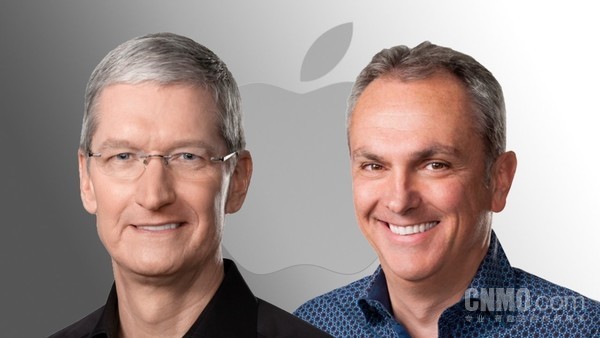玩游戲還是大屏才爽!但手機終究是手機,屏幕再大也比不上電腦。
問題:可不可以把蘋果手機的屏幕投到電腦呢?
答案:當然可以。

只需要在電腦上安裝愛思助手,進入愛思助手工具箱以後打開【手機投屏直播】工具,iPhone手機屏幕即可輕松投到電腦。
通過愛思助手把蘋果iPhone桌面投屏到電腦的方法很簡單,只需以下兩步:
步驟一:下載安裝新版的愛思助手PC端,安裝完以後進入到【工具箱】找到【手機投屏直播】工具并打開;

步驟二:在iPhone底部向上滑動,打開【設備控制中心】-【屏幕鏡像】,找到對應的鏡像名稱連接即可;整個過程,請確保蘋果設備與電腦在同一個局域網內(需要連接在同一個路由器上)。


正常情況下,只需以上兩步即可實現蘋果iPhone手機投屏到電腦。
需要注意的是,因蘋果官方系統原因iPhone4、iPad2以下設備使用投屏時無法將影片投放到其他設備,只能投放音頻類內容;另外,愛思助手【手機投屏直播】工具只支持iOS 7.0版本以上系統使用。
鑒於每個人的設備和網絡環境不同,投屏過程中也可能會遇到各種問題導致不能投屏成功,投屏過程中如遇到問題,請點此查看詳細解決辦法》》》
 蘋果粉點點讚
蘋果粉點點讚